5 geriausi skaidinių tvarkytojai, kuriuos turite turėti „Linux“ / „Ubuntu“.

Ieškote Linux skaidinių tvarkyklių? Naudokite šias atvirojo kodo Linux skaidinių tvarkykles, kad dirbdami užtektų vietos.
Pranešimai yra naudinga daugelio skaitmeninių sistemų dalis; jie padeda jus informuoti apie bet kokius pakeitimus ar įspėjimus. Pagal numatytuosius nustatymus sistemoje „Linux Mint“ pranešimai rodomi kaip iššokantysis langas viršutiniame dešiniajame kampe ir lieka tol, kol bus atmesti.
Norėdami sukonfigūruoti pranešimų nuostatas „Linux Mint“, paspauskite Super klavišą, tada įveskite „Notifications“ ir paspauskite Enter.
Patarimas: „Super“ klavišas yra pavadinimas, kurį daugelis „Linux“ platinimų naudoja norėdami nurodyti „Windows“ arba „Apple“ klavišą „Command“, vengiant bet kokios prekės ženklų problemų rizikos.
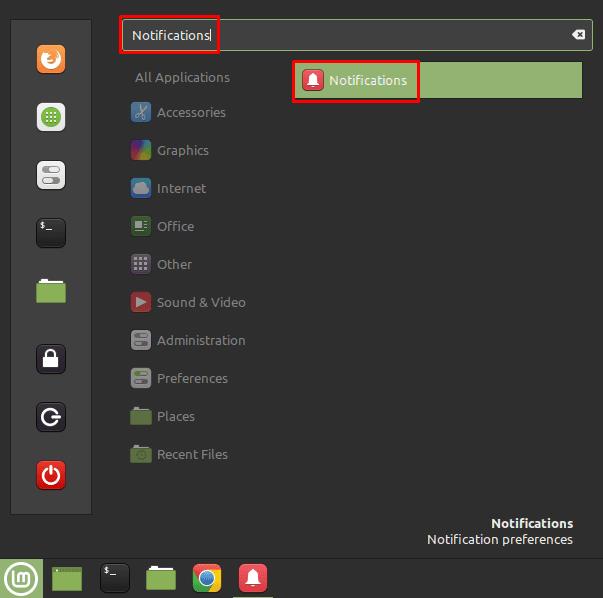
Paspauskite Super klavišą, tada įveskite „Pranešimai“ ir paspauskite „Enter“.
Yra trys pagrindiniai pranešimų nustatymai: „Įgalinti pranešimus“, „Pašalinti pranešimus pasibaigus jų skirtam laikui“ ir „Rodyti pranešimus ekrano apačioje“.
„Įgalinti pranešimus“ leidžia išjungti visus pranešimus, jei nenorite jų matyti.
Visi pranešimai automatiškai užsidaro ir po tam tikro laiko perkeliami į sistemos dėklą. „Pašalinti pranešimus pasibaigus jų skirtam laikui“ šie pranešimai automatiškai pašalinami iš sistemos dėklo praėjus tam tikram laikui. „Rodyti pranešimus apatinėje ekrano pusėje“ perkelia pranešimų burbulus iš viršutinio dešiniojo į apatinį dešinįjį ekrano kampą.
Jei norite pamatyti pranešimo pavyzdį, galite spustelėti „Rodyti bandomąjį pranešimą“. Jei norite konfigūruoti medijos klavišų dydį pranešimuose, galite naudoti išskleidžiamąjį laukelį „Media klavišų OSD dydis“.
Pastaba: Atrodo, kad medijos klavišų OSD dydžio nustatymai neturėjo jokio poveikio mūsų išbandytoje „Linux Mint“ versijoje; jūsų rida gali skirtis.
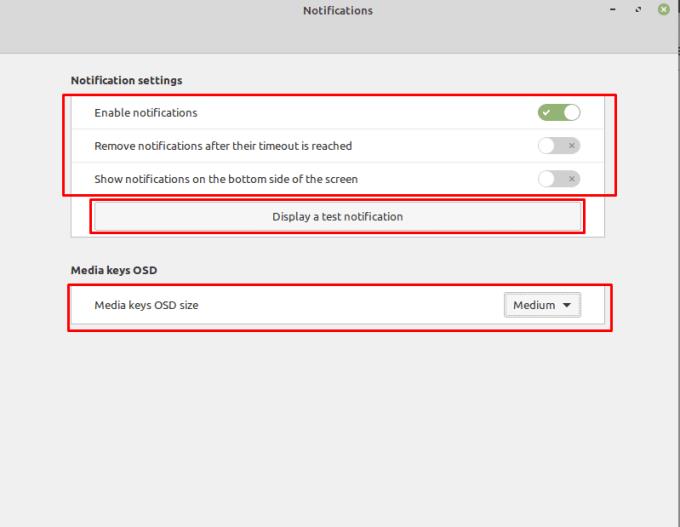
Galite pasirinkti išjungti pranešimus, automatiškai pasibaigti skirtasis laikas arba perkelti juos į apatinį dešinįjį ekrano kampą.
Deja, yra antroji vieta, kurioje saugomi kai kurie pranešimų nustatymai. Norėdami pasiekti šiuos nustatymus, paspauskite Super klavišą, tada įveskite "Applet" ir paspauskite Enter. Programėlių ekrane slinkite per numatytąjį skirtuką „Tvarkyti“, kol rasite programėlę „Pranešimai“ ir spustelėkite dešinėje esančią krumpliaračio piktogramą.
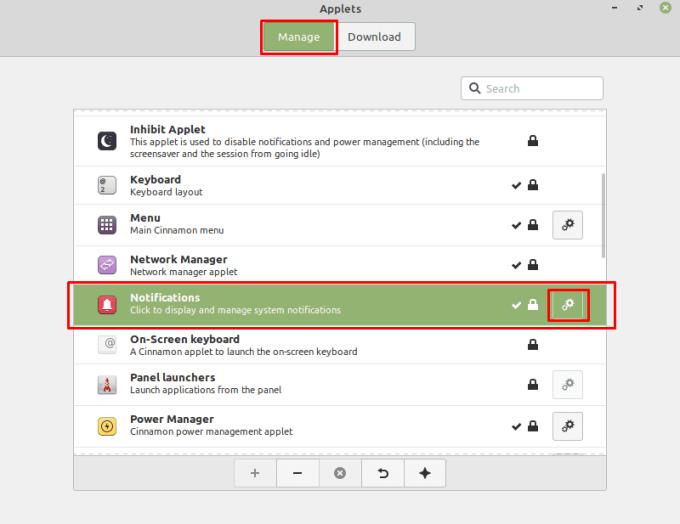
Atidarykite programėlių tvarkyklę, tada spustelėkite programėlės „Pranešimai“ krumpliaračio piktogramą.
Pranešimų programėlės nustatymuose galite naudoti „Ignoruoti trumpalaikius pranešimus“, kad sukonfigūruotumėte „Linux Mint“, kad niekada nebūtų rodomi žemo prioriteto pranešimai, kuriuos juos sugeneravusi programa pažymėjo kaip trumpalaikius. Taip pat galite pasirinkti, kad pranešimų dėklo piktograma visada būtų matoma, net jei joje nėra pranešimų. Galiausiai galite sukonfigūruoti pirminio ir antrinio klavišų derinį, kad atidarytumėte pranešimų dėklą ir jį ištuštintumėte.
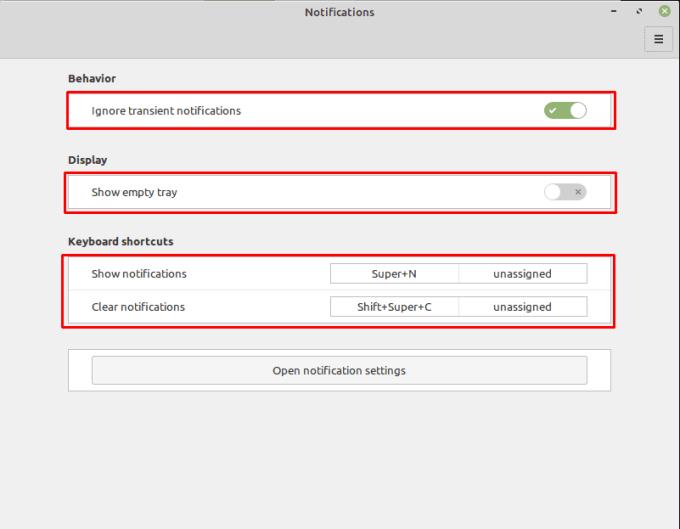
Galite sukonfigūruoti „Mint“, kad nepaisytų trumpalaikių pranešimų ir būtų rodoma pranešimų dėklo piktograma, net jei ji tuščia.
Ieškote Linux skaidinių tvarkyklių? Naudokite šias atvirojo kodo Linux skaidinių tvarkykles, kad dirbdami užtektų vietos.
Jei esate profesionalus muzikantas ar muzikos kūrėjas, turintis kompiuterį su Linux OS, tada yra tam skirtų programų. Perskaitykite tai, kad sužinotumėte apie „Linux“ muzikos kūrimo įrankius, kurie gali padėti jums kurti, apkarpyti ar redaguoti.
Neįgaliesiems valdyti kompiuterį naudojant tradicinius išorinius įrenginius, pvz., pelę ir klaviatūrą, gali būti tikrai sunku. Norėdami padėti palaikyti
Vienas iš daugelio būdų, kaip galite bendrauti su kompiuteriu, yra garsas. Garsiniai signalai gali padėti suprasti, kad kažkam reikia jūsų dėmesio arba
„Linux Mint“ naudoja programėles, kad papildytų užduočių juostą. Numatytieji siūlomi yra laikrodis, garsumo tvarkyklė, tinklo tvarkyklė ir net pradžia
Bet kuriame kompiuteryje svarbu turėti tvirtą slaptažodį, kad jis būtų saugus. Nors jums gali būti gerai, jei jūsų paskyros slaptažodį žinotų
Prieiga prie „Wi-Fi“ tinklų paprastai ribojama vienu iš trijų būdų. Dažniausias būdas yra naudoti slaptažodį, tačiau taip pat galite turėti tinklus, kuriuose
Norėdami prijungti įrenginius prie kompiuterio, galite naudoti tradicinius kabelius, pvz., USB ir 3,5 mm lizdus, tačiau dėl jų gali sutrikti kabeliai ir apriboti jūsų atstumą.
Nors internetinių paskyrų naudojimas atskirai yra standartinis metodas ir suteikia prieigą prie visos svetainės ar paslaugų, kartais
Ar kada nors pagalvojote, kodėl „Linux“ paskirstymai taip dažnai atnaujinami? Galbūt tai yra viena iš priežasčių, kodėl net būdama nemokama programinė įranga, „Linux“ nėra tokia populiari kaip „Windows“ ar „MacOS“. Mes jums pasakysime, kodėl „Linux“ naujinimai, pvz., „Linux“ branduolio naujinimai, vyksta taip dažnai ir ar jums reikia juos taikyti, ar ne. Skaityk!








